Running Tor Browser for the first time.
Choose display language
A Tor Böngésző elindításakor a nyelv a rendszer alapértelmezett nyelvére van beállítva. A Tor Böngésző több nyelven is elérhető, és a megjelenítési nyelvet a „Nyelv megváltoztatása” gombra kattintva lehet megváltoztatni.
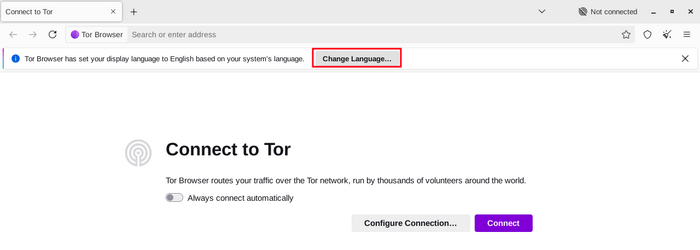
Change Tor Browser's display language
A „Nyelv” beállításokban válassza ki a legördülő menüből a kívánt megjelenítési nyelvet.
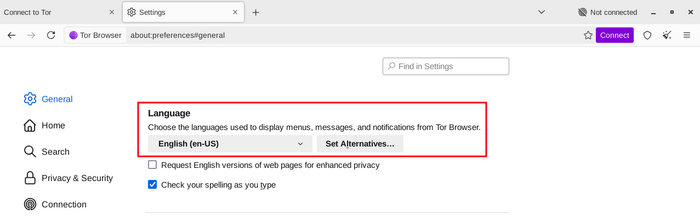
Select display language of Tor Browser
Connect
Amikor elindítja a Tor Böngészőt, megjelenik majd a "Csatlakozás a Tor-hoz" ablak. Ez lehetővé teszi a Tor-hoz közvetlen kapcsolódást vagy a Tor Böngésző konfigurálását a kapcsolódáshoz. Kapcsolja be az „Mindig automatikusan csatlakozzon" opciót, hogy a Tor Böngésző minden indításkor automatikusan csatlakozzon a Tor hálózathoz a korábban mentett csatlakozási beállításokkal.
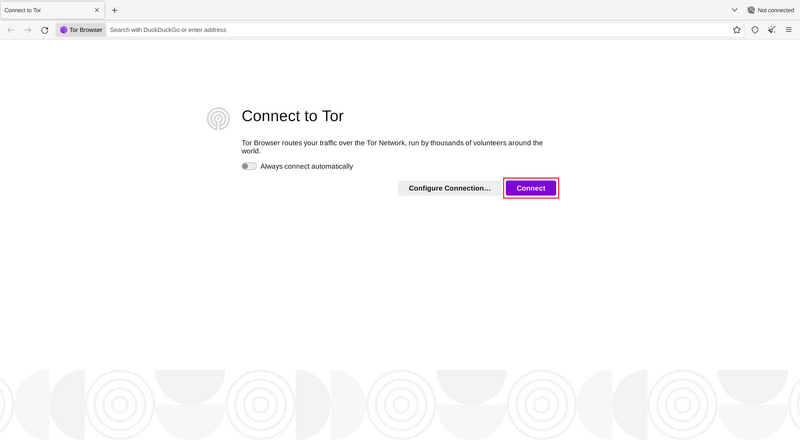
Click 'connect' to connect to Tor
A legtöbb esetben a "Kapcsolódás" választása csatlakoztatja a Tor hálózathoz bármilyen további konfiguráció nélkül.
Ha rákattintott, a folyamat jelző jelenik meg, mutatva a Tor kapcsolódási állapotát. Ha viszonylag gyors internetkapcsolata van, de úgy tűnik, hogy ez a sáv egy bizonyos ponton megakad, próbálja ki a "Csatlakozási segéd" funkciót, vagy keresse fel a Hibaelhárítás oldalt, ahol segítséget kaphat a probléma megoldásához. Vagy, ha tudomása van arról, hogy a kapcsolata cenzúrázott vagy proxy-t használ, akkor a "Kapcsolat konfigurálása" lehetőségre kell kattintania.
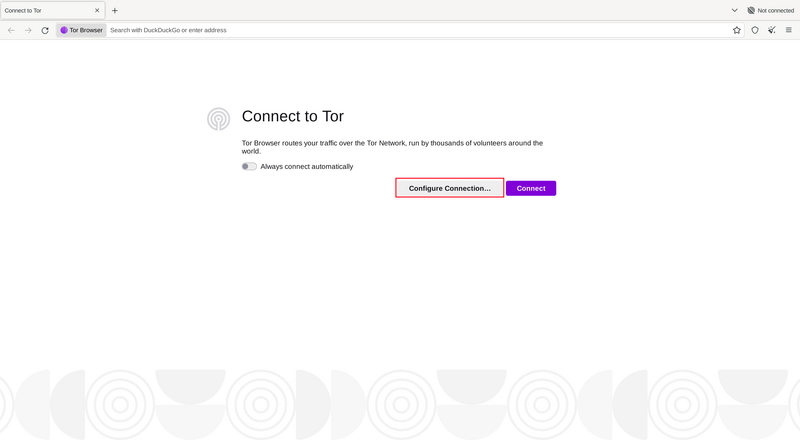
Click 'Configure Connection' to adjust network settings
Connection Assist
Amennyiben a Tor le van tiltva az ön tartózkodási helyén, a hidak használata segíthet. A Csatlakozási segéd választhat önnek egyet a tartózkodási helye szerint.
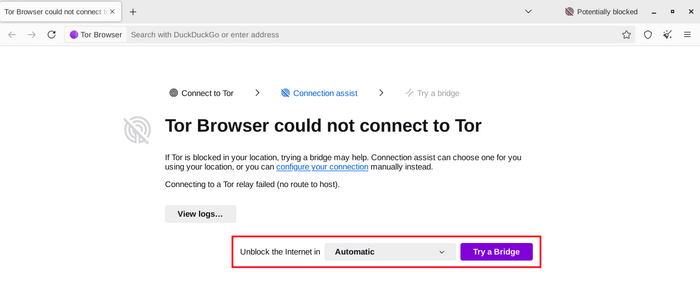
Connection Assist automatic
Ha a Csatlakozási segéd nem tudja meghatározni az ön helyét, vagy ön szeretné kézzel beállítani a kapcsolatot, akkor válassza ki a régiót a legördülő menüből, és kattintson a "Híd kipróbálása" gombra.
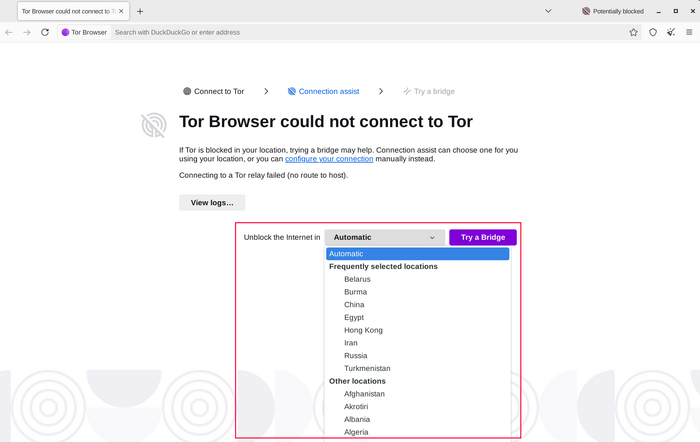
Connection Assist configuration
BEÁLLÍTÁS
A Tor Böngésző végigvezeti Önt több beállítási lehetőségen.
A Csatlakozási segéd tájékoztatja az internetkapcsolata és a Tor hálózathoz való csatlakozása állapotáról.
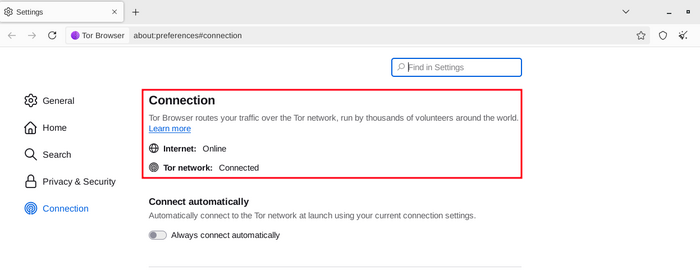
Connection Test success
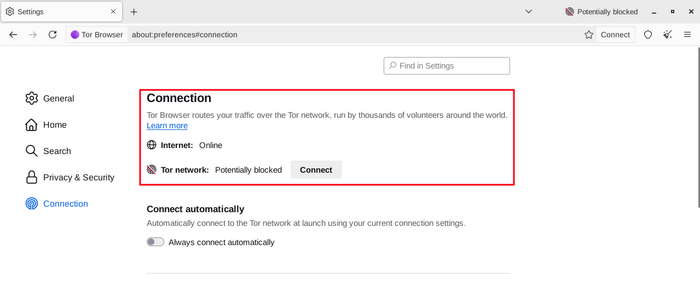
Connection Test unsuccessful
Az első kapcsoló a "Mindig automatikusan csatlakozzon". Ha ez ki van jelölve, minden alkalommal, amikor megnyitja a Tor Böngészőt, az a korábban mentett hálózati beállításaival próbál majd meg csatlakozni.

Connect Automatically
Ha tudomása van arról, hogy a kapcsolata cenzúrázott, vagy már próbált sikertelenül csatlakozni a Tor-hálózathoz, és semmilyen más megoldás nem vált be, akkor konfigurálhatja a Tor Böngészőt cserélhető átvitel használatára. A "Hidak" megjelenítik a Megkerülés részt a cserélhető átvitelek konfigurálásához vagy a Hidak használatával való csatlakozáshoz.
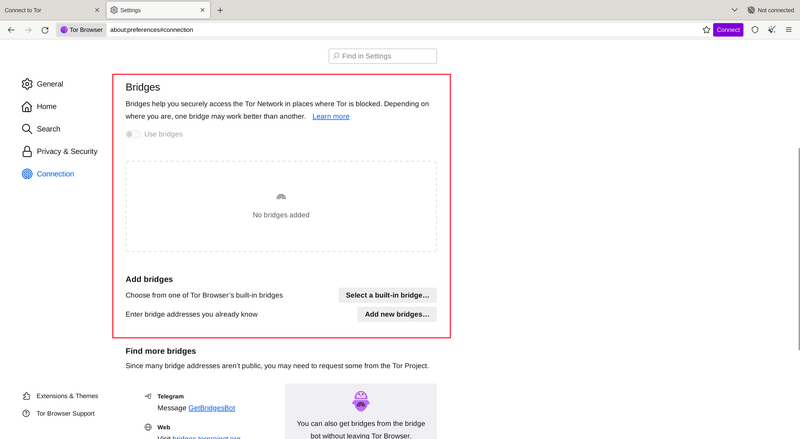
Configure Tor bridge
EGYÉB OPCIÓK
Ha a kapcsolata proxy-t használ, akkor azt a "Beállítások ..." menüpontra kattintva tudja beállítani a "Tor Böngésző internetkapcsolatának beállítása" alatt. A legtöbb esetben erre nincsen szükség. Általában tudni fog róla, ha ki kell választania ezt a jelölőnégyzetet, mivel ugyanezek a beállítások lesznek használatban más böngészőkhöz is az ön rendszerében. Amennyiben lehetséges, kérjen tanácsot a hálózat adminisztrátorától. Amennyiben az Ön kapcsolata nem használ proxy-t, kattintson a "Csatlakozás"-ra.
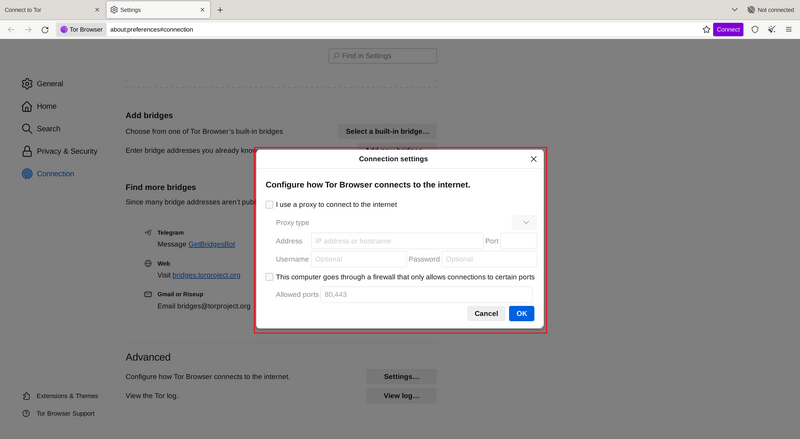
Proxy settings for Tor Browser
Choose display language
Amikor elindítja a Tor Böngésző Android alkalmazást, a megjelenítési nyelv a rendszer alapértelmezett nyelvére lesz beállítva. A Tor Böngésző több nyelven is elérhető.
A nyelv kiválasztásához:
- Koppintson a 'Beállítások'-ra (⚙️).
- Koppintson a 'Nyelv'-re.
- Válassza ki a megjelenítési nyelvet.
Csatlakozás
Amikor Ön először indítja el a Tor Böngészőt, látni fogja a Tor hálózathoz közvetlen kapcsolódás opcióját, vagy hogy beállítsa a Tor Böngészőt a csatlakozáshoz.
- Kapcsolja be az „Mindig automatikusan csatlakozzon" opciót, hogy a Tor Böngésző minden alkalommal, amikor elindítja a böngészőt, automatikusan csatlakozzon a Tor hálózathoz a korábban mentett csatlakozási beállításokkal.
- Koppintson a "Csatlakozás"-ra a Tor hálózathoz csatlakozás megkezdéséhez.
- Egy a folyamat jelző jelenik meg, mutatva a kapcsolódás előrehaladását.

Csatlakozási segéd
Ha tud arról, hogy az Ön kapcsolata cenzorált és sikertelenül próbált meg közvetlenül kapcsolódni a Tor hálózathoz, a Kapcsolódási segéd segíthet. A Csatlakozási Segéd egy olyan funkció az Androidra készült Tor Böngészőben, amely szükség esetén felajánlja, hogy automatikusan alkalmazza az ön tartózkodási helyén leghatékonyabb cenzúrakerülő módszert.
- Koppintson a "Próbáljunk egy hidat" opcióra.
- Ha a Csatlakozási segéd nem tudja meghatározni az ön helyzetét, vagy ön szeretné kézzel beállítani a kapcsolatot, akkor válassza ki a régiót a legördülő menüből, és kattintson a "Híd kipróbálása" gombra.
